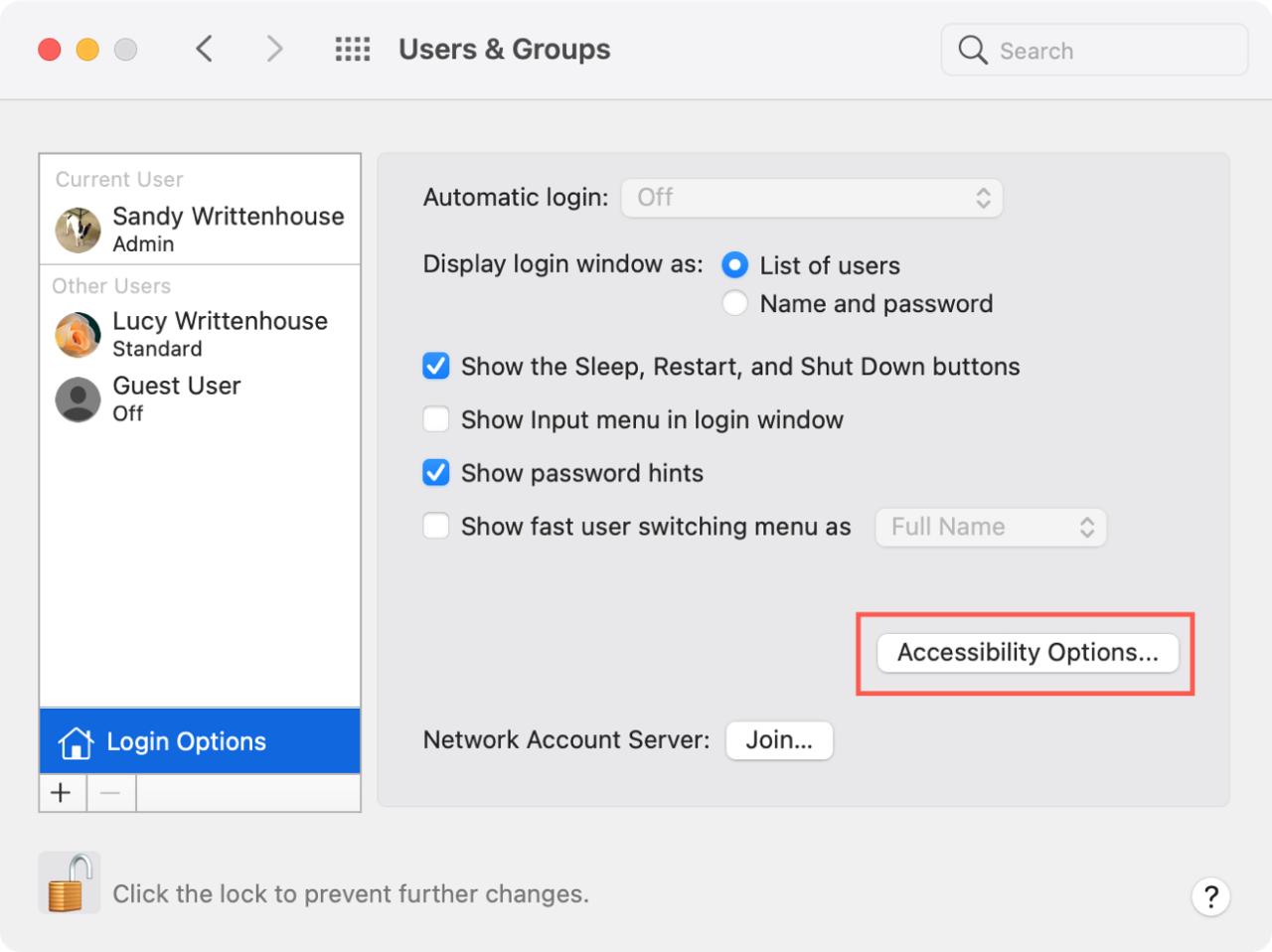
Cómo habilitar la voz en off en la pantalla de inicio de sesión de Mac
4 agosto, 2022Consejos y Trucos para Comenzar con sus manzana Airtags
4 agosto, 20225 Consejos esenciales para la la camara del iPhone para principiantes y no fotografos

Algunas personas pueden tomar las fotos más asombrosas con la cámara de su iPhone. Conocen exactamente las configuraciones correctas para usar, cómo enfocar correctamente y están familiarizados con todas las opciones de la cámara para obtener imágenes perfectas en todo momento.
Pero si eres como yo, un no fotógrafo al que le gusta capturar momentos cuando suceden y no dedica tiempo a experimentar con la configuración de la cámara, obtendrás la toma, pero no tan hermosa como podrías.
Para ayudarlo a tomar mejores fotos, aquí hay una lista de consejos para principiantes que se están acostumbrando a la cámara del iPhone y otros que no se toman el tiempo para dominar la configuración. Con unos pocos ajustes simples, puede tener fotos más nítidas, imágenes mejor iluminadas y un resultado más feliz con cada imagen que capture.
Consejos para la cámara del iPhone
No importa si estás tomando una selfie o una foto de algo frente a ti. El botón del obturador en pantalla en la aplicación Cámara no siempre es fácilmente accesible. Afortunadamente, tienes otra opción: un botón de volumen.
Cuando tenga su toma a la vista y esté listo para capturar la imagen, puede presionar cualquiera de los botones de volumen de su iPhone para tomar la foto.
Esta es una opción más cómoda al tomar una selfie porque uno de sus dedos ya está cerca de esos botones mientras sostiene su teléfono. ¡No más selfies borrosos! Y si está tomando una foto de un paisaje, usar un botón de volumen le permite usar su iPhone como una cámara física. Esto hace que se sienta más natural.


Esta no es una característica nueva de ninguna manera. La capacidad de usar los botones de volumen de tu iPhone para capturar fotos existe desde al menos iOS 7. Pero eso no significa que sea una opción que conozcas, ¡así que tenla en cuenta!
2. Nunca te pierdas una foto, captura fotos en ráfaga
Cuando intenta (y la palabra clave aquí es «intentar») tomar una foto de un bebé, un niño o una mascota que se mueve, puede ser difícil cuando se mueven. Crees que tienes la toma perfecta y luego… se mueven. Para asegurarse de obtener siempre la mejor foto posible en esta situación, use el modo de ráfaga para las fotos.
Con el modo de ráfaga, su cámara toma rápidamente numerosas fotos como si estuviera tocando rápidamente el botón de captura. Cuando termina, tienes un montón de fotos que puedes revisar. Luego, quédate con los que quieras. Es casi seguro que hay al menos una foto en esa ráfaga que resultó perfecta.
Para capturar fotos en ráfaga, simplemente mantenga presionado el botón del obturador (en lugar de tocarlo) y arrástrelo hacia la izquierda. Verás que la cantidad de fotos que estás capturando reemplaza brevemente el botón del obturador. Suelte cuando sienta que ha capturado lo suficiente.


Si desea incorporar nuestro primer consejo para usar un botón de volumen en lugar del obturador, ¡también puede hacerlo con fotos en ráfaga! Aquí se explica cómo habilitarlo y usarlo.
1) Abra Configuración y seleccione Cámara .
2) Cerca de la parte superior, habilite la palanca para Usar subir volumen para ráfaga .
3) Cuando desee usar el modo ráfaga, mantenga presionado el botón Subir volumen en su iPhone. Verá la cantidad de fotos que está capturando y simplemente suelte el dedo cuando termine.
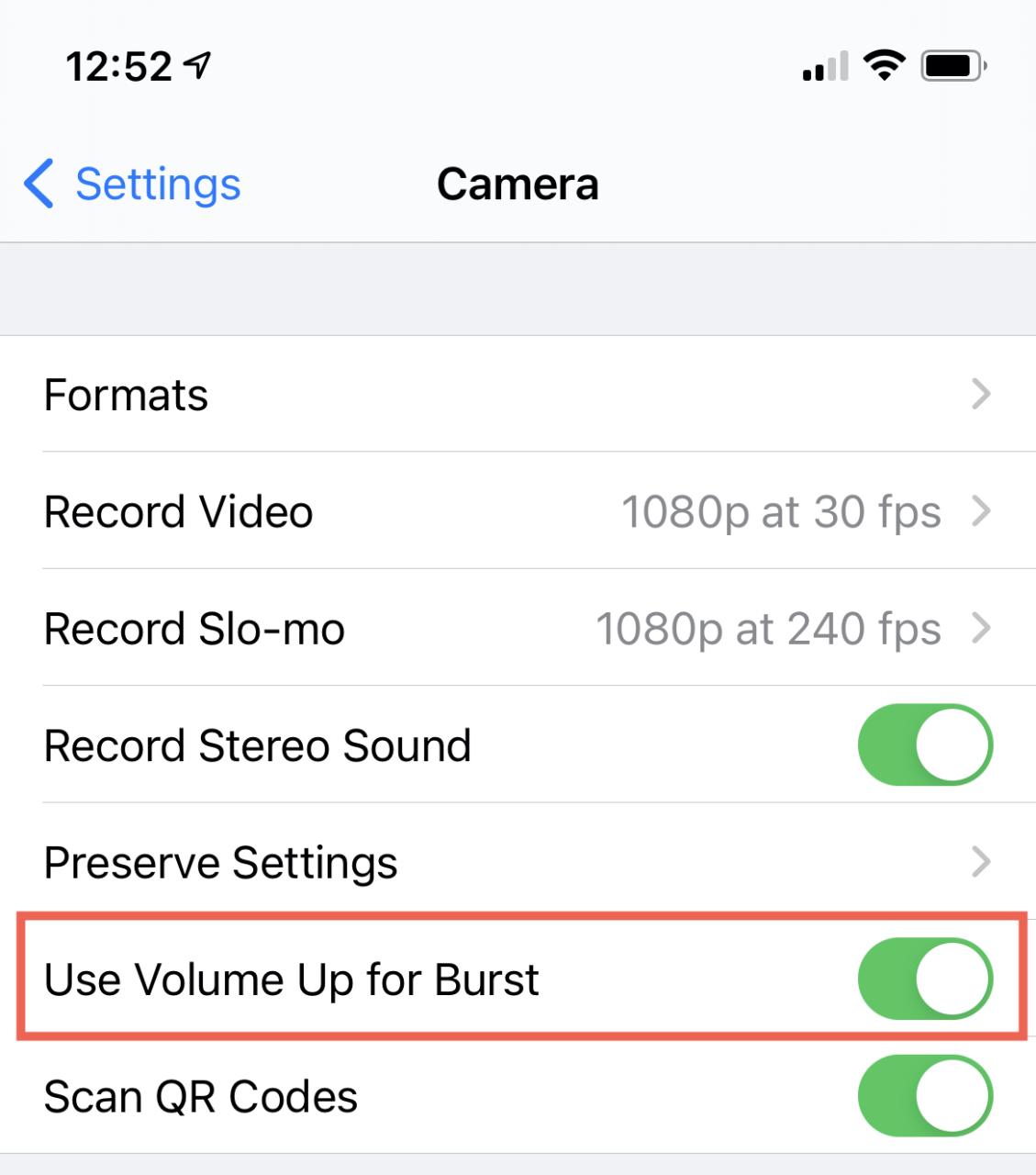
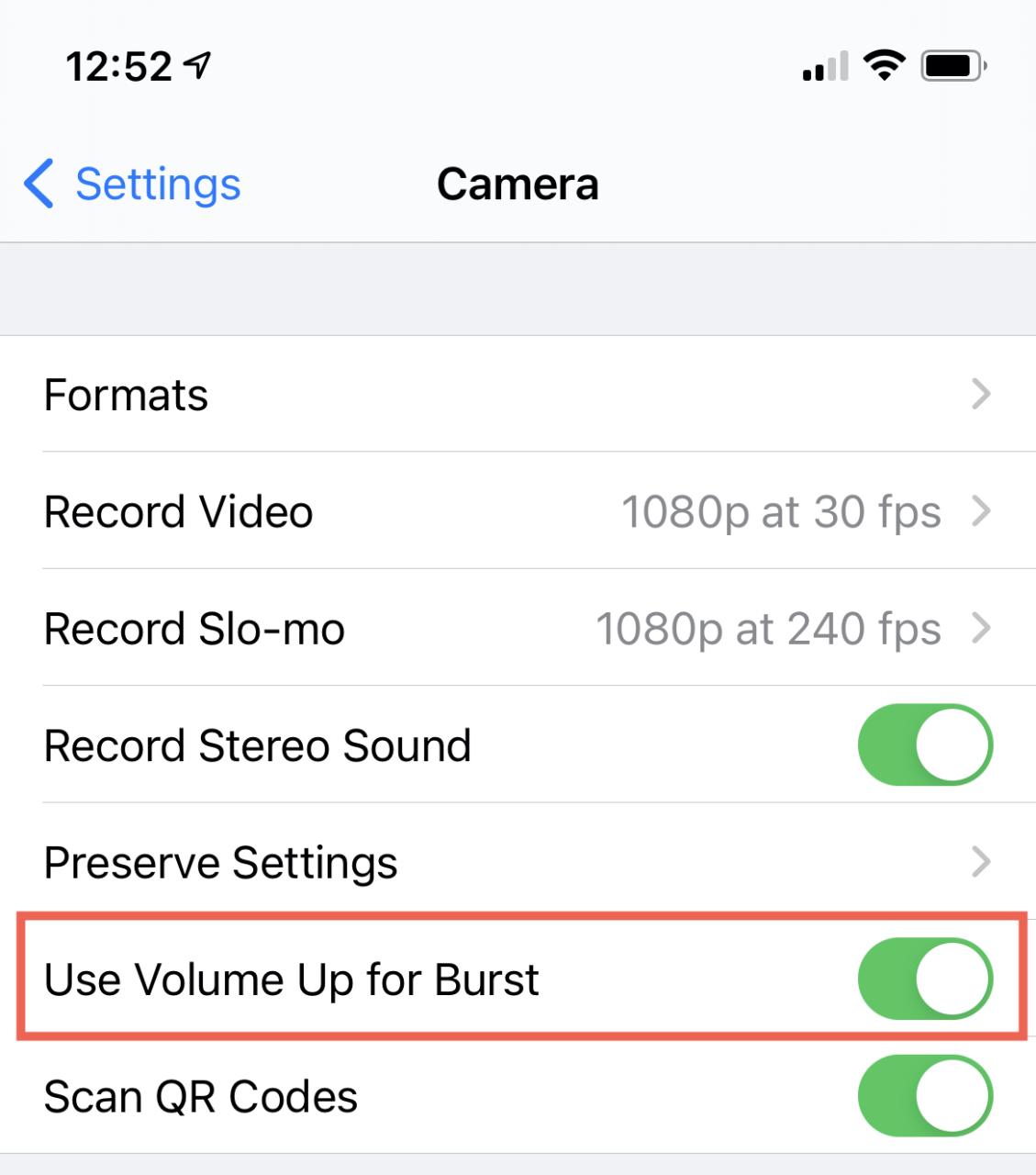
Para obtener más información sobre este tema, consulte nuestros artículos sobre qué es el modo de ráfaga y cómo se usa junto con cómo revisar fotos en ráfaga en Mac desde su iPhone .
3. Prepárese para su foto, configure un temporizador para selfies
Probablemente ya esté familiarizado con el temporizador de su cámara. Esto le permite configurar la toma perfecta y capturarla cuando suene el temporizador. ¿Pero sabías que también puedes usar el temporizador para selfies? Esta es una excelente manera de asegurarse de que está listo para la foto. ¿Quieres apoyar la cámara y dar un paso atrás para capturar el fondo? ¿Necesita incluir algo en la toma que tiene que levantar o sostener? ¡El temporizador te ayuda a hacerlo!
Lo bueno del temporizador en la cámara del iPhone es que una vez que lo habilitas, está listo y esperando en la pantalla. Por lo tanto, puede configurar rápida y fácilmente el temporizador para cualquier foto que desee, incluida una selfie. Para habilitar y usar el temporizador, haga lo siguiente:
1) Abra la cámara en su iPhone y acceda al temporizador. Puede hacerlo deslizando ligeramente hacia arriba desde arriba del botón del obturador o tocando la flecha en la parte superior de la pantalla.
2) Toque el ícono del temporizador y elija la cantidad de tiempo entre tres o 10 segundos.
3) Verá el icono del temporizador en la parte superior derecha de la pantalla. Cuando quieras usarlo, solo tócalo. Verás una cuenta regresiva en la esquina inferior derecha.
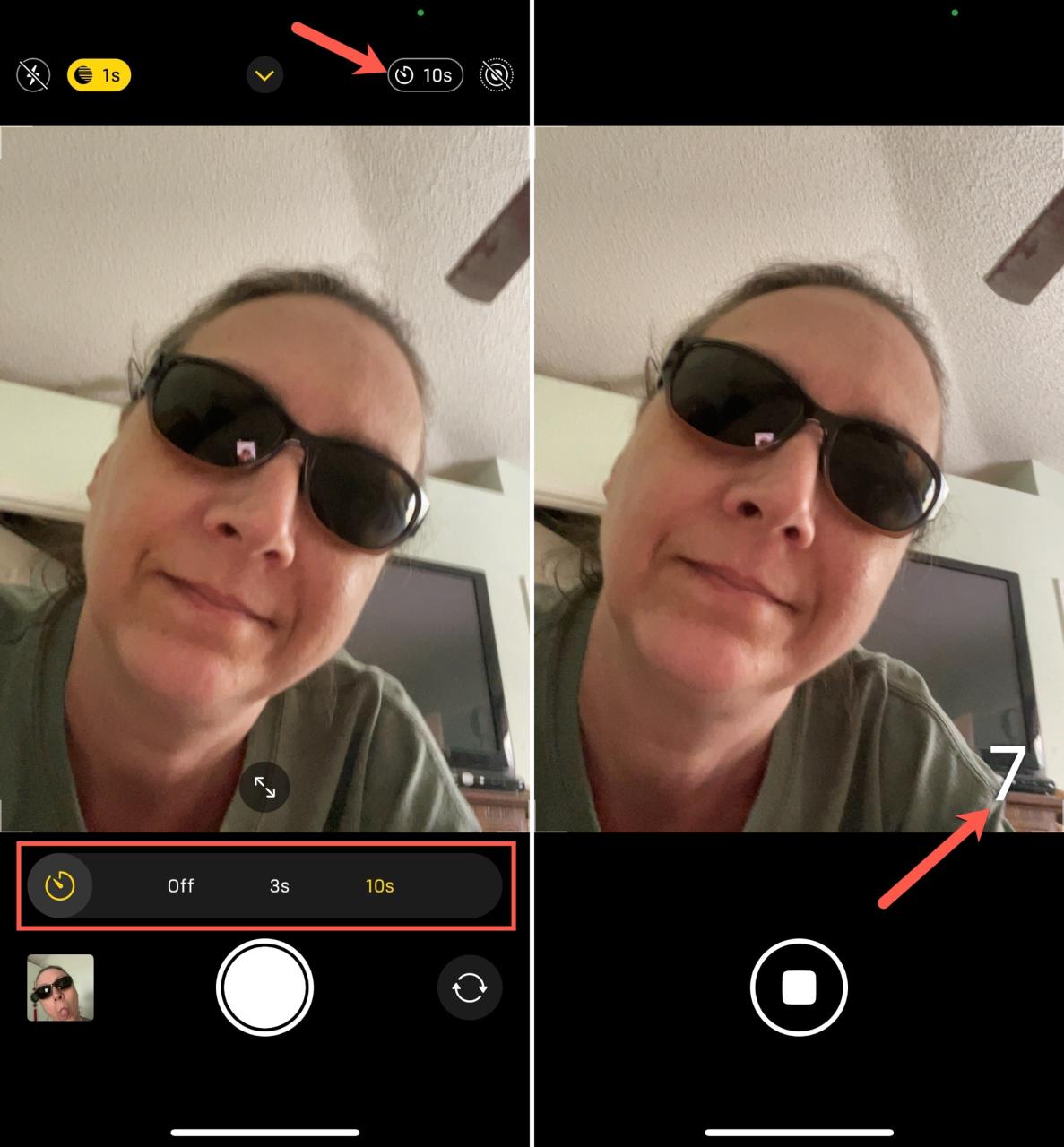
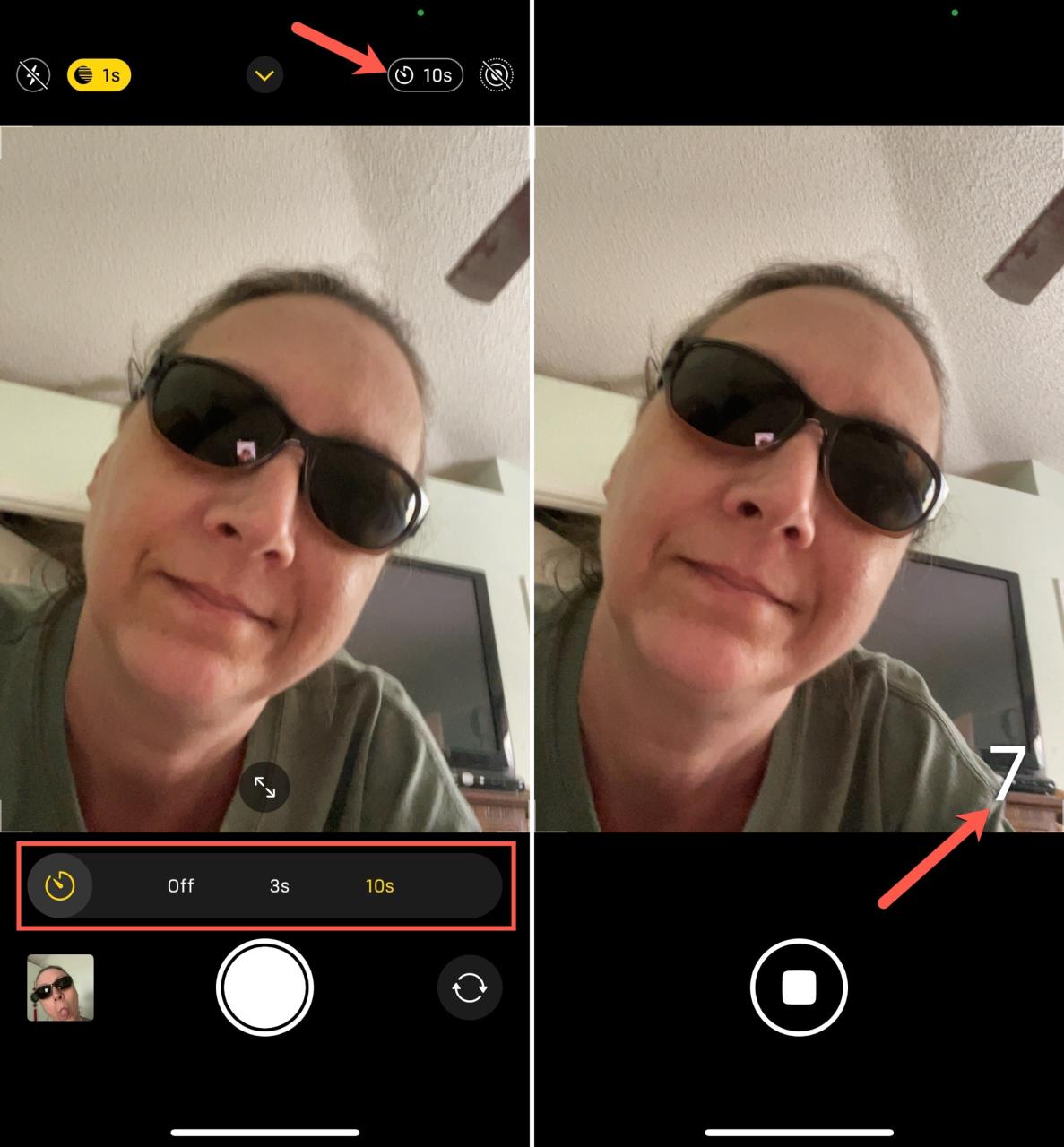
Luego, puede invertir la cámara usando el botón en la parte inferior derecha, toque el temporizador para iniciarlo y ¡prepárese para esa selfie estelar! Para obtener más información, echa un vistazo a cómo capturar selfies en espejo .
4. Elimina la fotobomba, prueba el modo retrato
El modo de retrato en la cámara del iPhone tampoco es una característica nueva. Pero es uno que a menudo se pasa por alto. Con el Modo Retrato, puede enfocar más fácilmente su sujeto y desenfocar el fondo al mismo tiempo.
Esta es una excelente opción cuando estás tomando una foto de un amigo en un lugar lleno de gente, un miembro de la familia en un fondo poco atractivo o cuando temes que un photobomber pueda arruinar la toma.
Para habilitar y usar el Modo Retrato, siga estos pasos.
1) Abra la cámara y deslícese hasta Retrato , que está a la derecha de Foto en la parte inferior.
2) Puede tomar la foto de inmediato o, en su lugar, aprovechar una opción de iluminación. Deslízate por la parte inferior para elegir entre luz natural, de estudio o de contorno. O sea creativo con la luz de escenario mono o la luz mono de clave alta para blanco y negro.
3) Si elige una opción de iluminación, simplemente déjela seleccionada y luego capture su imagen como lo haría normalmente.
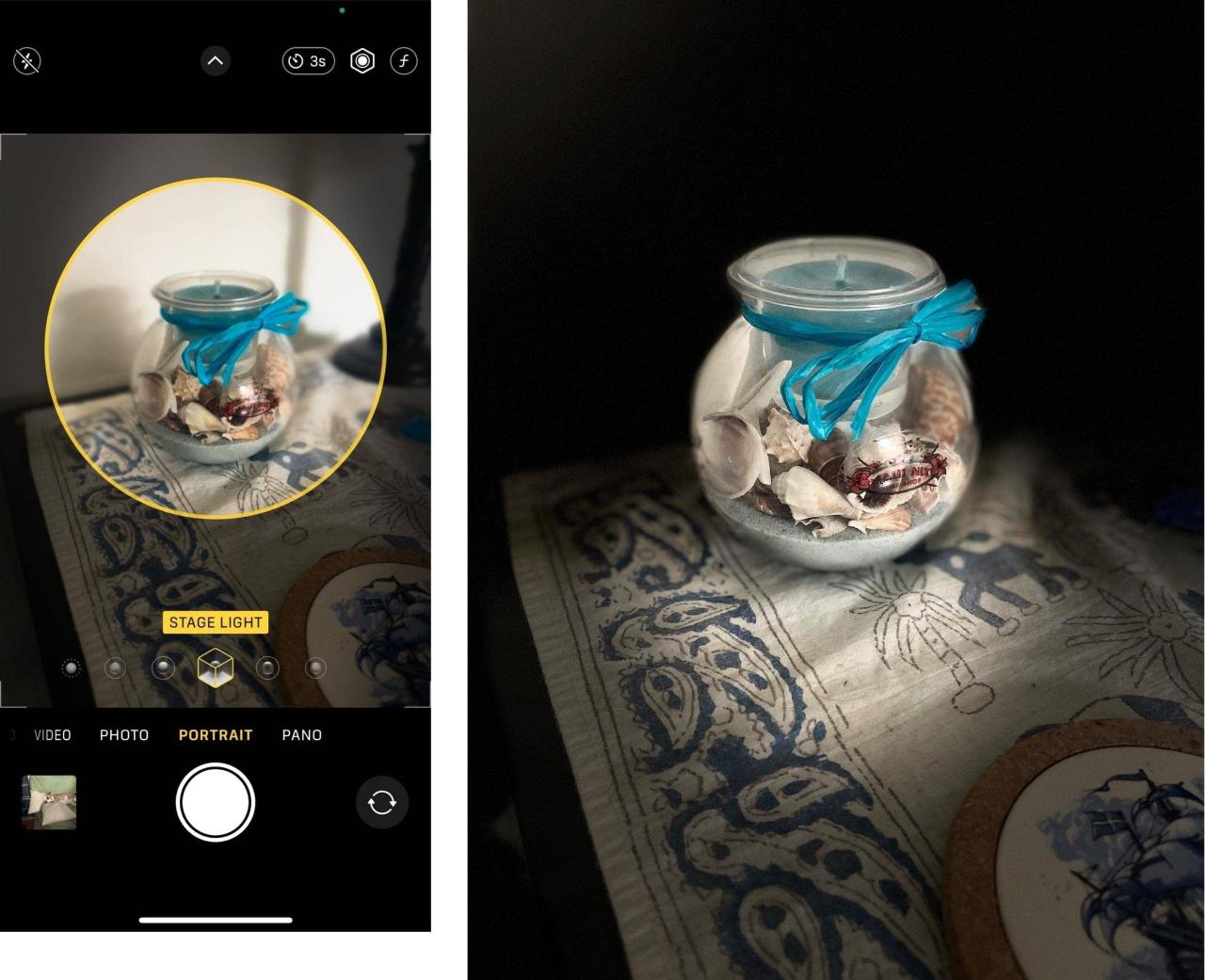
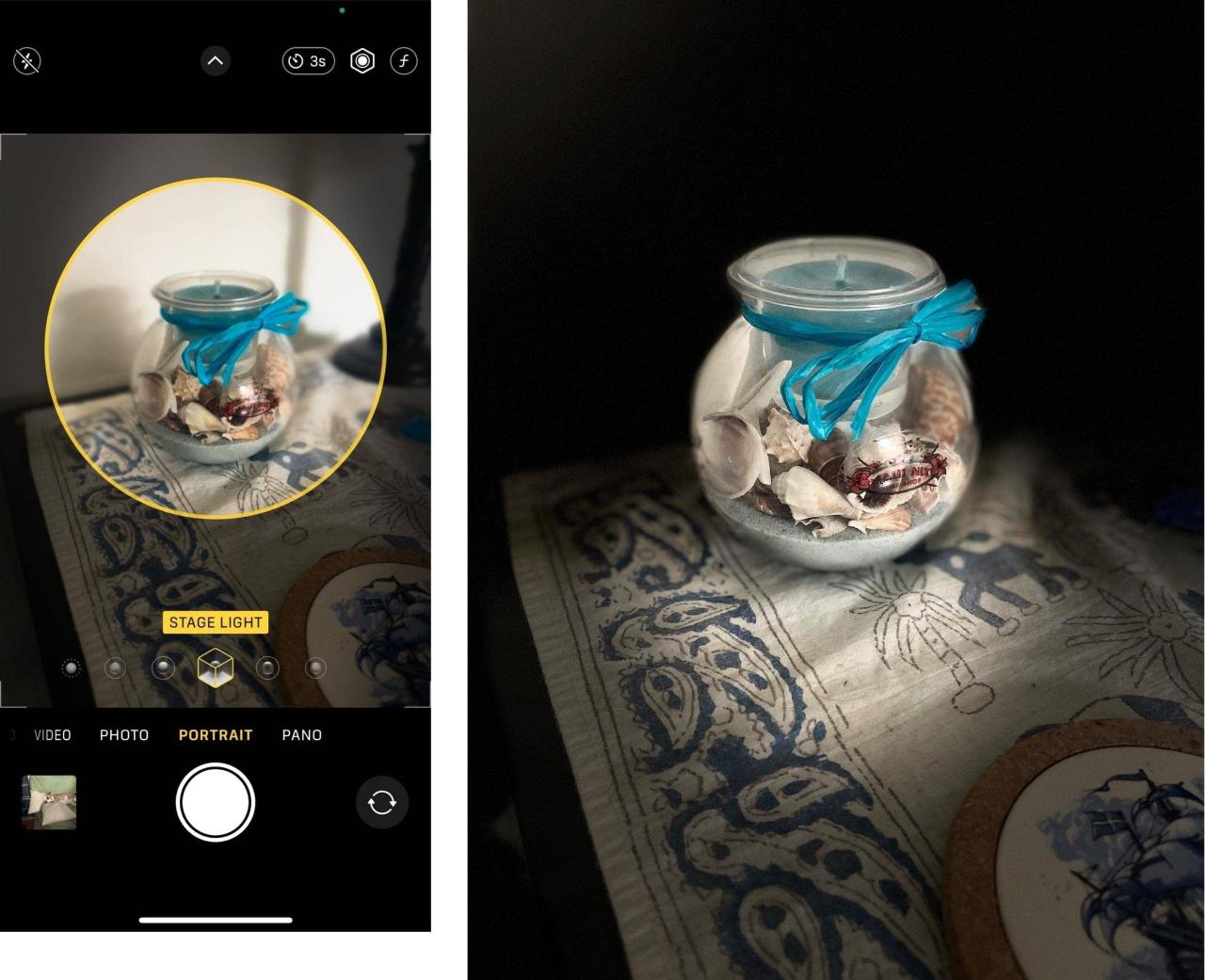
Cuando veas la foto, verás al sujeto claramente enfocado con el entorno un poco borroso. ¡Este es un efecto maravilloso para probar!
5. Preocúpate menos por la iluminación, usa el modo Noche
Si usa un modelo de iPhone 11 o iPhone 12, consulte el modo nocturno para tomar fotos con poca luz. El modo nocturno se activa automáticamente cuando se encuentra en un entorno con poca luz. Entonces, si bien puede ajustar la configuración de exposición en su lugar, los que no son fotógrafos aún pueden capturar excelentes fotos sin preocuparse usando el modo Nocturno.
Cuando abres la cámara para tomar una foto y detecta poca iluminación, verás que el ícono del modo nocturno se ilumina en amarillo en la parte superior izquierda de la pantalla. Es posible que vea un número, dependiendo de qué tan oscura sea la iluminación, que indica cuánto tiempo llevará capturar la imagen. También puede controlar el tiempo usted mismo, si lo prefiere, tocando el icono y usando el control deslizante que se muestra en la parte inferior.
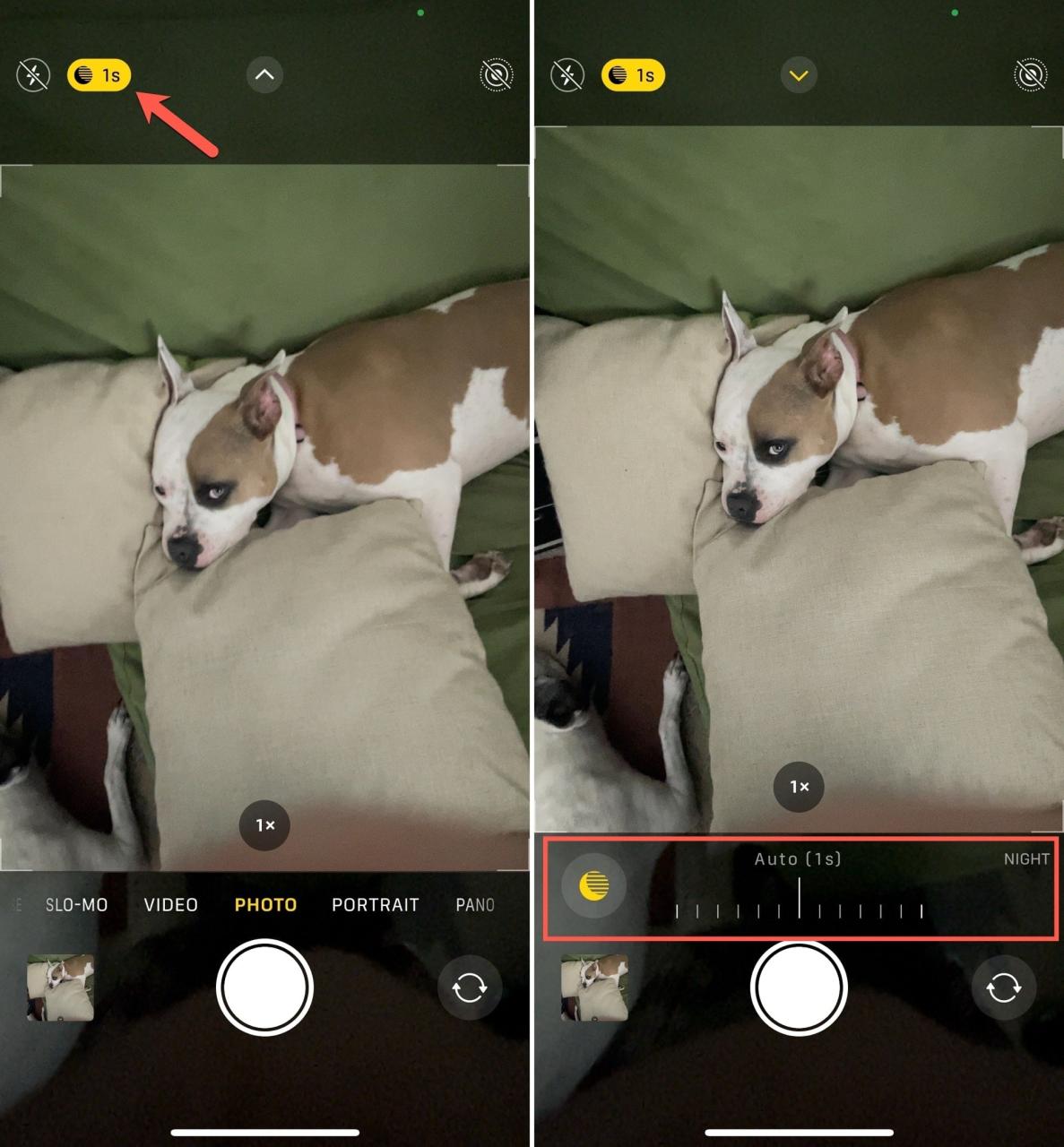
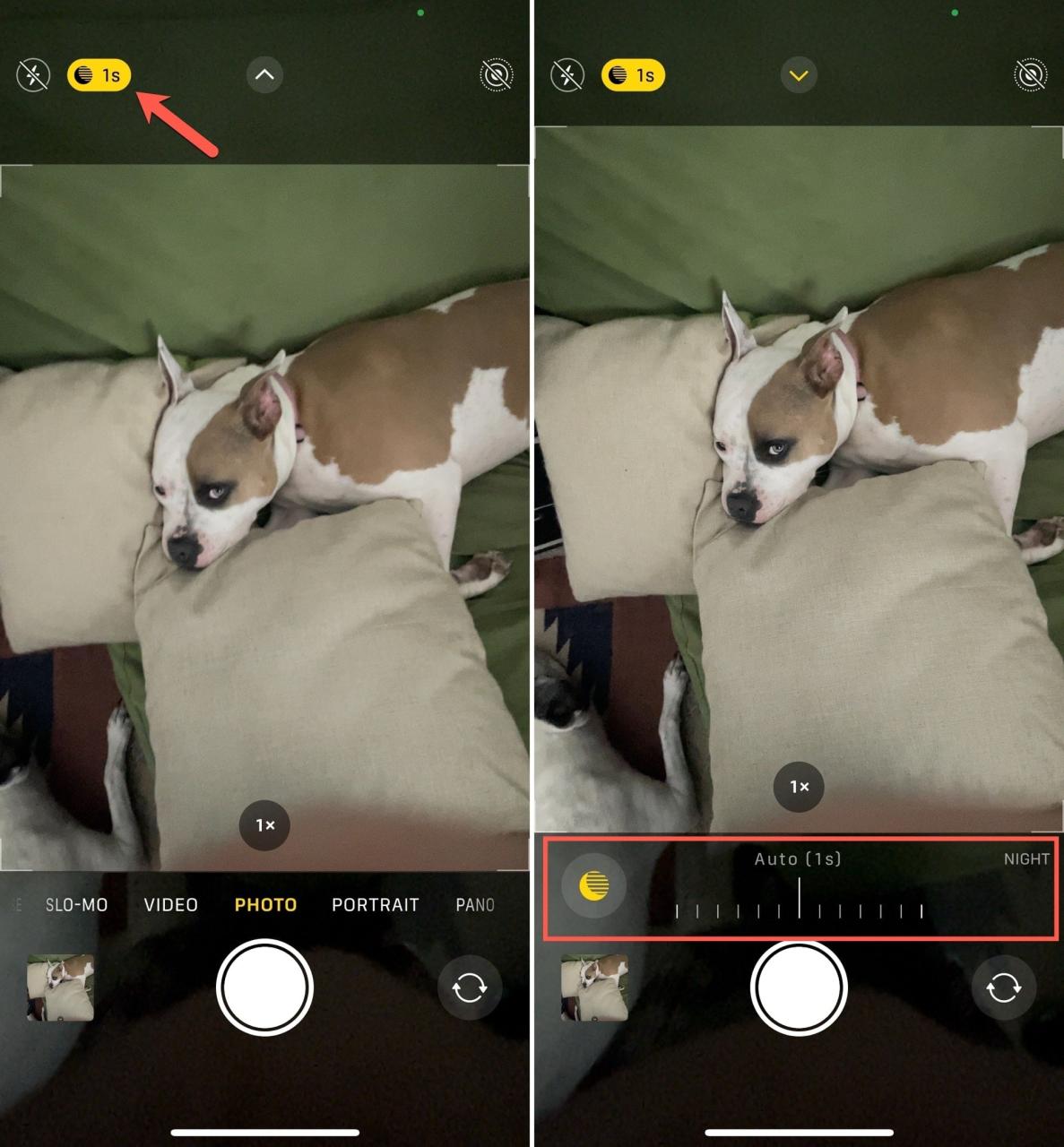
El modo nocturno también funciona con fotos regulares, selfies, modo retrato y videos de lapso de tiempo. Pero cuando está en modo Noche, Live Photos y el flash no están activos. Entonces, si prefiere usar una de esas dos opciones, actívelas manualmente y el modo Noche se desactivará.
Envolviendolo
Muchos de nosotros desearíamos ser fotógrafos maravillosos, o al menos un poco mejores para tomar excelentes fotografías. ¡Pero con suerte con estos útiles consejos para la cámara del iPhone, tus fotos mejorarán!
¿Tiene consejos adicionales para aquellos que son nuevos en la cámara del iPhone o simplemente no son expertos en la configuración de la cámara? ¡ Comparta sus consejos a continuación o contáctenos en Twitter !






